
一.什么是Xshell
Xshell是一款功能强大的终端模拟器,支持SSH1,SSH2,SFTP,TELNET,RLOGIN和SERIAL。通过提供业界先进的性能,Xshell包含了其他SSH客户端无法发现的功能和优势。
二.获取代理IP
在设置代理IP之前,我们需先在站大爷控制中心找到自己开通的实例,然后进行相关的一些参数的设置(如选择授权模式、终端IP授权下的绑定终端IP)。当这些前置要求完成后,就可以在实例的最右边"管理"按钮里面找到"生成API提取链接",进入里面生成API提取链接,API提取链接生成后可以直接将链接复制到浏览器打开就可以获取到代理IP了。
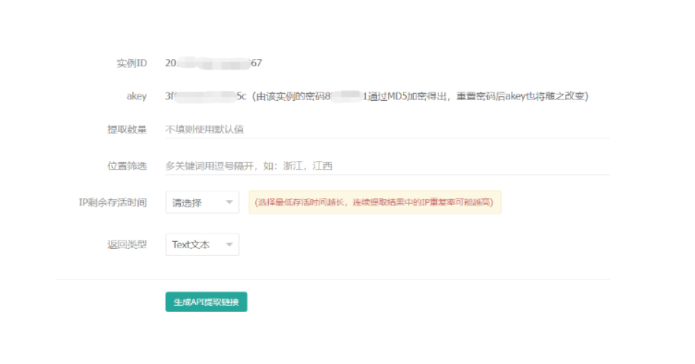
三.设置代理IP
1.新建会话
在设置代理IP之前,我们需要新建一个会话,在新建会话的时候在里面去设置代理IP。
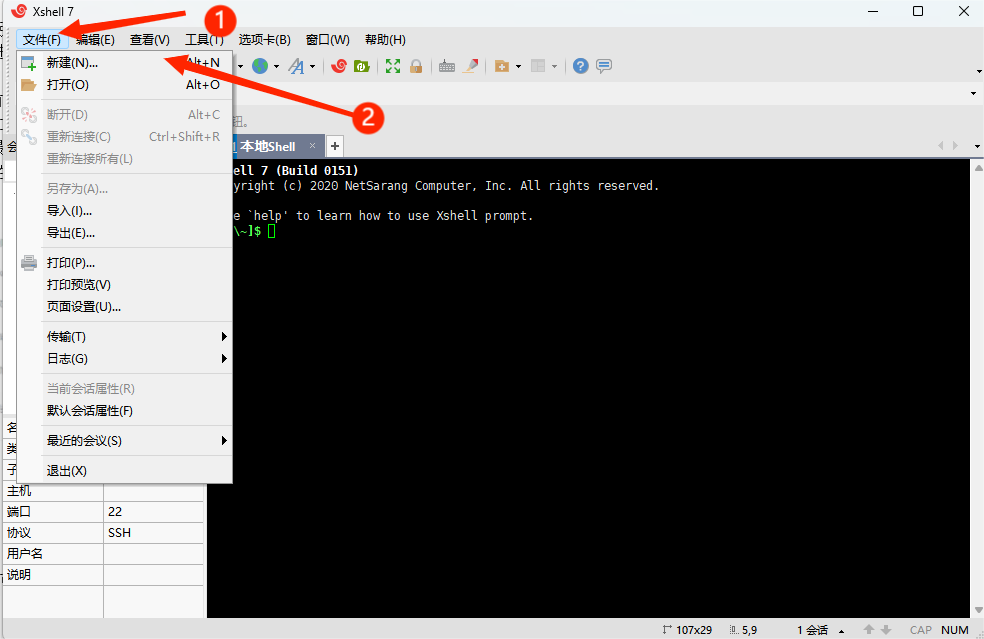
2.打开代理设置
打开新建会话窗口后,我们找到代理设置,在里面点击代理服务器最右边的"浏览"按钮,进去后点击"添加"即可进入到代理IP设置页面。
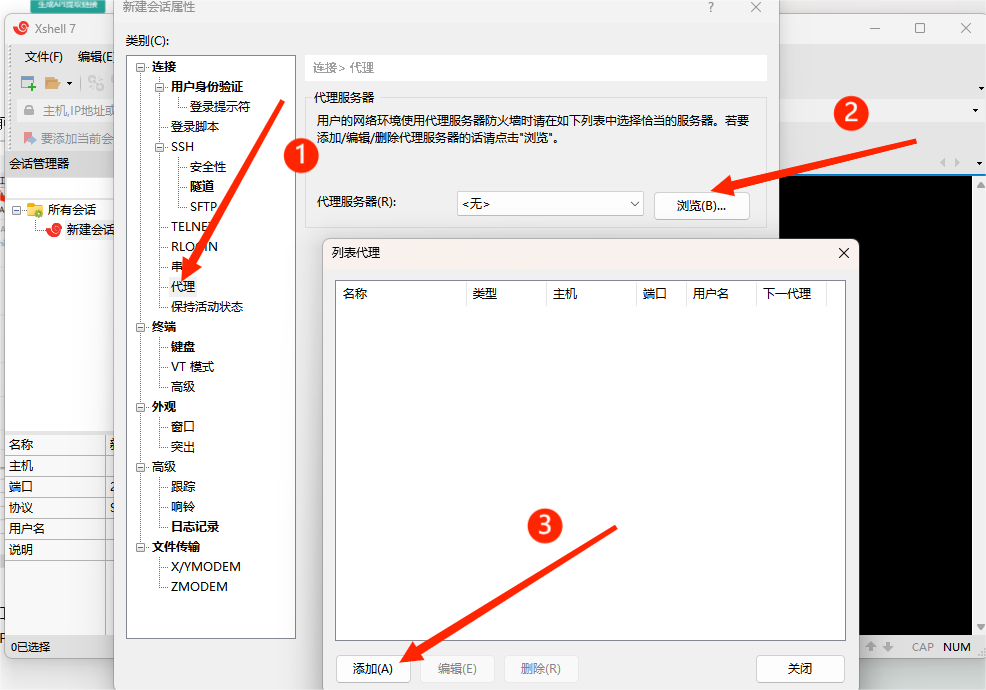
3.设置代理IP
进入代理IP设置页面后,就可以把我们从站大爷的API提取链接获取到的代理IP输入进去了,名称可随意设置,类型请选择您使用的代理IP的类型,如是"终端IP授权"则不需要用户名和密码,"用户名+密码授权"需将用户名和密码输入(用户名为站大爷的实例id,密码则是实例id后面的那个八位数密码,无需加密)。
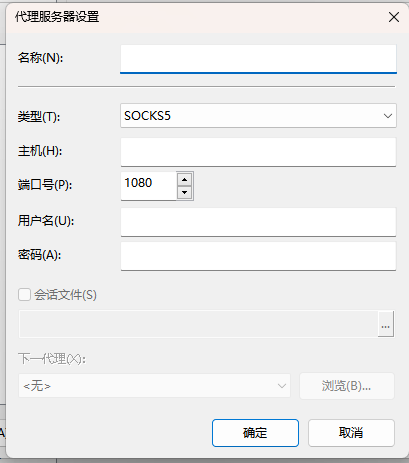
4.验证代理IP
当我们把会话全部设置完成并保持后,就可以直接确定连接了,连接之后出现如下界面中的[root@******]样式的,就证明连接成功了。
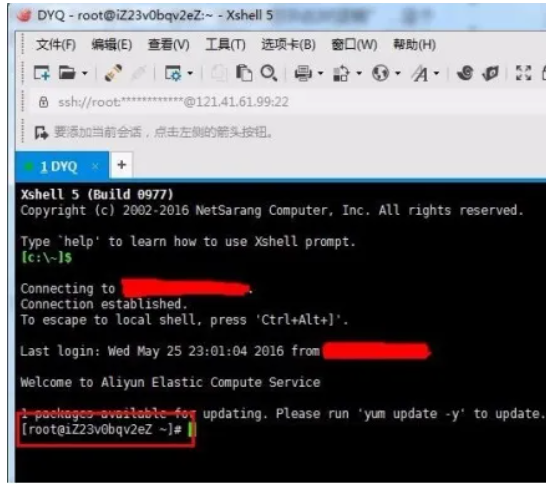
四.总结
在使用的过程中一定要保证数据的安全,离开电脑或者不需要使用的时候,将其退出,更安全的方法是如果你服务器的"主机""用户名""密码"这三项记得很清楚的话,尽量不要保存账号密码,每次打开重新输入来进行连接。






















